Comment dépanner si votre ordinateur affiche un écran bleu lors de l'installation de l'adaptateur sans fil Mercusys
Il existe de nombreuses raisons si votre ordinateur affiche un écran bleu lors de l'installation de l'adaptateur sans fil Mercusys. Cela peut être dû à un problème logiciel que le pilote Mercusys n'est pas compatible avec le système d'exploitation ou il y a un conflit entre le pilote et certains logiciels/fichiers installés sur votre ordinateur. Cela peut également être dû à une raison matérielle, si la carte mère de votre ordinateur est incompatible avec l'adaptateur sans fil Mercusys.
Cet article s'applique à un cas typique de problème logiciel lorsque l'adaptateur Mercusys est en conflit avec un logiciel/fichier installé sur votre ordinateur.
Le pilote installé automatiquement par le système d'exploitation Windows n'est pas compatible avec notre adaptateur Mercusys. Dans ce cas, nous devons supprimer le fichier de pilote incompatible pour éviter ce problème, veuillez suivre les étapes ci-dessous.
Étape 1 : Lorsque l'ordinateur affiche un écran bleu, il nous fournit également des détails sur l'erreur.
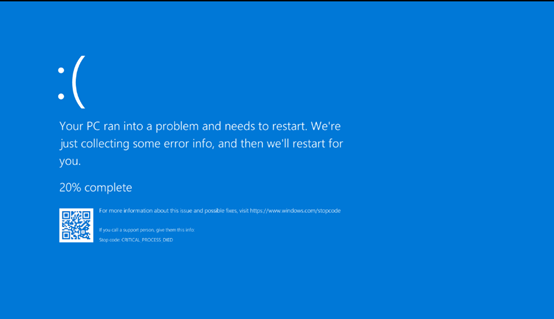
Étape 2 : À partir de cette astuce, l'écran bleu est lié à ce fichier de pilote---- rtwlanu.sys .
Étape 3 : Débranchez l'adaptateur Mercusys, redémarrez votre ordinateur.
Étape 4 : Accédez à c:\Windows\System32\drivers , recherchez le fichier de pilote « rtwlanu.sys » dans le dossier et supprimez-le.
Étape 5 : Rebranchez notre adaptateur sur l'ordinateur, puis installez notre pilote officiel pour cet adaptateur.
Étape 6 : Si le problème persiste, veuillez collecter les informations suivantes et contacter l'assistance Mercusys
1). La carte mère de l'ordinateur ;
2). Les informations sur le pilote de l'adaptateur Mercusys ;
3). Fichier de vidage du noyau :
Veuillez cliquer sur ce lien pour générer un vidage de la mémoire du noyau
https://www.mercusys.com/faq-810
4). Le numéro de modèle du routeur principal.